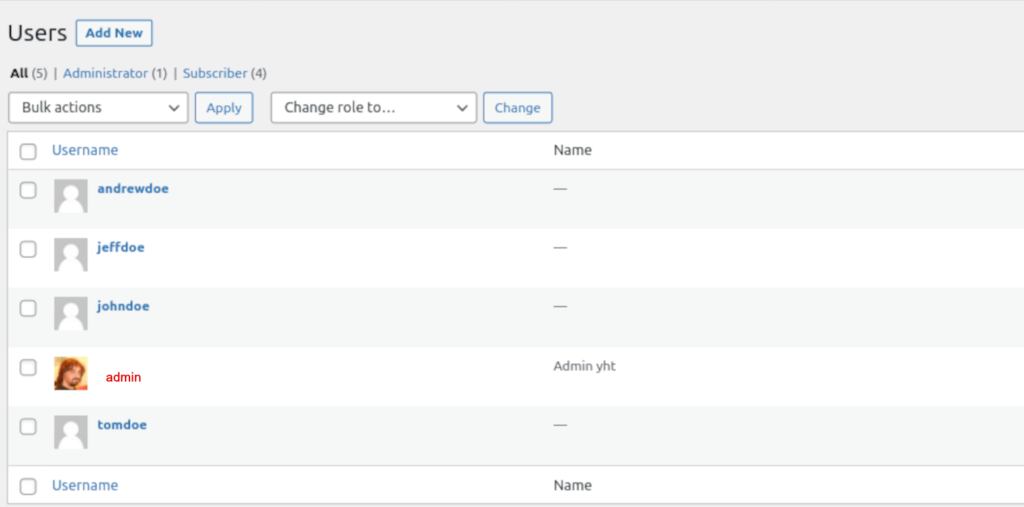كيفية إنشاء مستخدم WordPress برمجيًا
نشرت: 2021-10-23هل تبحث عن طرق بديلة لإنشاء مستخدمين لا يتضمنون لوحة تحكم المسؤول؟ إذا كان الأمر كذلك ، فهذا المنشور لك. في هذا الدليل ، سنوضح لك كيفية إنشاء مستخدم WordPress برمجيًا جنبًا إلى جنب مع نماذج البرامج النصية التي يمكنك استخدامها على موقعك.
في الوقت الحاضر ، تسمح معظم مواقع الويب للزوار بإنشاء حساب وأن يصبحوا مستخدمين مسجلين للحصول على مزايا معينة مثل الصفقات الحصرية والخصومات.
عندما يسجل مستخدم جديد ، يجمع الموقع معلومات حول الملف الشخصي ويعين دورًا لذلك المستخدم. تسمح لك هذه الأدوار بتعيين أذونات مختلفة لكل مستخدم ، مثل الوصول إلى بعض المحتوى المقيد ، وعرض قائمة تنقل محددة لكل دور ، والوصول إلى عروض معينة ، وما إلى ذلك.
يتيح لك WordPress إدارة أنواع مختلفة من المستخدمين ويوفر ميزات إدارة كاملة للمستخدم. باستخدام الأدوار المتعددة المتاحة افتراضيًا ، يمكنك إنشاء المستخدمين وتحديثهم وحذفهم وتعيين أذونات مختلفة لكل منهم. هذا مفيد لبعض مواقع الويب ، ولكن إذا كنت تريد حلاً أكثر تعقيدًا لإدارة أنواع مختلفة من الأذونات ، فقد تحتاج إلى إنشاء مستخدمي WordPress برمجيًا.
دعونا نلقي نظرة على كيفية القيام بذلك.
كيفية إنشاء مستخدم WordPress برمجيًا
لإنشاء مستخدمين برمجيًا ، يمكنك الاستفادة من بعض وظائف WordPress المدمجة. في جميع الحالات ، القيم الوحيدة المطلوبة هي الاسم وكلمة المرور.
بمجرد إنشاء مستخدم ، يمكن لـ WordPress إرسال بريد إلكتروني لإكمال التسجيل من صندوق البريد الخاص بهم. حتى إذا كان المستخدم يعرف بالفعل بيانات اعتماد تسجيل الدخول ، فمن الأفضل دائمًا إرسال رسائل بريد إلكتروني لتسجيل المستخدم لعدة أسباب:
- تأكد من صحة البريد الإلكتروني الذي قدموه وعدم وجود أي أخطاء إملائية
- يمكن للمستخدمين العودة إلى هذا البريد الإلكتروني في حالة نسيانهم للمستخدم أو كلمة المرور الخاصة بهم
عند إنشاء مستخدمين ، يمكنك تعيين كلمة مرور واسم ودور. في وقت لاحق ، يمكن للمستخدمين تغيير وتحديث أي من هذه التفاصيل بالإضافة إلى جميع المعلومات الموجودة في ملفاتهم الشخصية.
الآن بعد أن أصبح لدينا فكرة واضحة عما يمكنك فعله ، دعنا نلقي نظرة على بعض نماذج البرامج النصية التي ستسمح لك بإنشاء مستخدمين بطرق مختلفة.
ملاحظة : نظرًا لأننا سنقوم بتحرير بعض الملفات الأساسية ، قبل أن تبدأ ، نوصيك بإنشاء نسخة احتياطية كاملة من موقعك. بالإضافة إلى ذلك ، نوصيك بإنشاء سمة فرعية أو استخدام مكون إضافي للسمات الفرعية إذا كنت لا تستخدم واحدًا بالفعل.
نماذج البرامج النصية لإنشاء مستخدمي WordPress باستخدام الكود
في هذا القسم ، سنعرض لك عدة نصوص برمجية يمكنك استخدامها لإنشاء مستخدمين على موقعك برمجيًا. ستجد النصوص وشرحًا لما يفعله كل قسم من الكود.
أنشئ مستخدمًا واحدًا
يعد إنشاء مستخدم WordPress برمجيًا أمرًا بسيطًا للغاية ولا يتطلب سوى سطر واحد من التعليمات البرمجية. القيم الوحيدة المطلوبة هي الاسم وكلمة المرور ويمكنك أيضًا تعيين كلمة المرور باستخدام وظيفة wp_create_user() على النحو التالي:
wp_create_user ('johndoe'، 'passwordgoeshere'، '[البريد الإلكتروني محمي]')؛ الصق هذا السطر من التعليمات البرمجية في ملف functions.php لموضوع طفلك لإنشاء مستخدم يسمى johndoe .
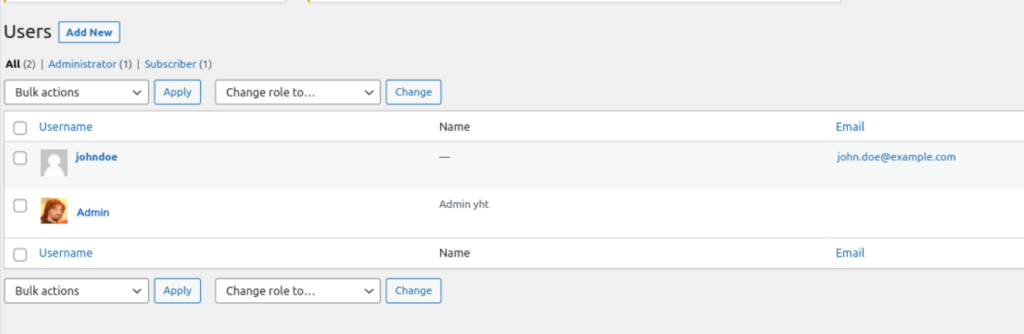
علاوة على ذلك ، يمكننا القيام ببعض الأشياء الأخرى لتحسين الكود أعلاه. على سبيل المثال ، لمنع إنشاء المستخدم أثناء التنقل عبر صفحات الواجهة الخلفية أو إعادة تحميل الشاشة ، يجب عليك استخدام خطاف. سيبدو الرمز الجديد كما يلي:
add_action ('admin_init'، 'QuadLayers_create_user') ؛
الوظيفة QuadLayers_create_user () {
wp_create_user ('johndoe'، 'passwordffgoeshere'، '[البريد الإلكتروني محمي]')؛
}إذا لم تكن معتادًا على الخطافات ، نوصيك بإلقاء نظرة على دليل الخطافات الخاص بنا.
إنشاء عدة مستخدمين
بدلاً من تكرار الوظيفة المذكورة أعلاه عدة مرات ، هناك طريقة أكثر فاعلية لإنشاء مستخدمين متعددين في وقت واحد.
ستنشئ الوظيفة التالية مستخدمين من مصفوفة معينة ، حيث يتم تخزين الأسماء وكلمات المرور.
add_action ('admin_init'، 'QuadLayers_create_users') ؛
الوظيفة QuadLayers_create_users () {
المستخدمون بالدولار = مجموعة (
مجموعة ('johndoe'، 'thepassword1')،
مجموعة ('tomdoe'، 'thepassword2')،
مجموعة ('andrewdoe'، 'thepassword3')،
المصفوفة ('jeffdoe'، 'thepassword4')
) ؛
foreach ($ users as $ user) {
wp_create_user ($ user [0]، $ user [1])؛
}
} لتحقيق ذلك ، نستخدم حلقة foreach() لإنشاء المستخدمين الأربعة المخزنين في مجموعة $users .

في هذا المثال ، أنشأنا أربعة مستخدمين ولكن يمكنك إنشاء أي عدد تريده. ما عليك سوى إضافتهم إلى المصفوفة وتخصيص اسم وكلمة مرور لهم.
إنشاء مستخدم وإرسال بريد إلكتروني
الآن دعنا نرى كيف يمكنك إنشاء مستخدم وإنشاء كلمة مرور وإرسالها إلى بريد إلكتروني معين مع القليل من الرمز.
في النص التالي ، نستخدم وظيفتين جديدتين:
- wp_generate_password () لإنشاء كلمة مرور
- wp_mail () لإرسال البريد الإلكتروني للتسجيل إلى المستلم
add_action ('admin_init'، 'QuadLayers_create_user_send_mail') ؛
الوظيفة QuadLayers_create_user_send_mail () {
$ password = wp_generate_password (12 ، صحيح) ؛
wp_create_user ('joedoe'، $ password) ؛
wp_mail ('[email protected]' ، 'مرحبًا!' ، 'كلمة المرور الخاصة بك هي:'. $ password) ؛
}سيؤدي هذا الرمز إلى إنشاء مستخدم WordPress برمجيًا ، وإنشاء كلمة مرور وإرسال بريد إلكتروني إلى [البريد الإلكتروني المحمي] يقول "مرحبًا! كلمة المرور الخاصة بك هي " . تأكد من تخصيص المستخدم والبريد الإلكتروني والرسالة عند استخدامها على موقعك.
إنشاء المستخدم وتعيين بيانات الحساب
في هذا المثال ، نقوم بإنشاء مستخدم بمعلومات مرفقة مثل الاسم الأول والاسم الأخير والدور.
لاحظ أننا نستخدم وظيفة مختلفة هنا. بدلاً من وظيفة wp_create_user() ، نستخدم wp_insert_user() التي تشبهها ولكنها أكثر مرونة وقوة.
add_action ('admin_init'، 'QuadLayers_create_user_meta') ؛
الوظيفة QuadLayers_create_user_meta () {
wp_insert_user (مجموعة (
'user_login' => 'janedoe' ،
'user_pass' => 'passwordhere' ،
'user_email' => '[بريد إلكتروني محمي]' ،
"first_name" => "جين" ،
'last_name' => 'Doe' ،
'display_name' => 'Jane Doe' ،
"دور" => "محرر"
)) ؛
}كما ترى ، في هذا المثال ، نقوم بإنشاء مستخدم وتعيين اسم (Jane) ، واللقب (Doe) ، والبريد الإلكتروني ( [email protected]) ، والدور ( المحرر ) ، وما إلى ذلك.
تحقق مما إذا كان المستخدم موجودًا
هذا البرنامج النصي مخصص للتحقق وهو مفيد في معظم الحالات ، لذلك نوصي بتطبيقه على التعليمات البرمجية الخاصة بك.
إليك كيفية التحقق مما إذا كان المستخدم موجودًا من اسم مستخدم (janedoe في هذا المثال) باستخدام وظيفة username_exists() .
add_action ('admin_init'، 'QuadLayers_if_user_exists') ؛
الوظيفة QuadLayers_if_user_exists () {
إذا (null == username_exists ('janedoe')) {
صدى "ليس مستخدمًا موجودًا" ؛ // افعل شيئًا لمستخدم غير موجود
}
آخر{
صدى "مستخدم موجود" ؛ // افعل شيئًا إذا كان اسم المستخدم موجودًا
}
}يميز هذا البرنامج النصي المستخدمين بنصين مختلفين بناءً على ما إذا كانا موجودين أم لا:
- المستخدمون غير الموجودين: "ليسوا مستخدمين حاليين"
- المستخدمون الموجودون: "مستخدم موجود"
استنتاج
بشكل عام ، يأتي WordPress مزودًا بميزات لإنشاء أنواع مختلفة من المستخدمين وإدارتها وحذفها. على الرغم من أن هذا قد يكون كافيًا لمعظم مواقع الويب ، إذا كنت ترغب في الحصول على المزيد من الخيارات والقدرة على إدارة المزيد من الأذونات ، فمن الجيد إنشاء مستخدمين باستخدام القليل من التعليمات البرمجية.
في هذا الدليل ، رأينا كيفية إنشاء مستخدم WordPress برمجيًا والعديد من الأمثلة لجعل العملية أكثر كفاءة. لقد رأينا كيفية إنشاء عدة مستخدمين في وقت واحد ، وكيفية إرسال بريد إلكتروني إليهم تلقائيًا ، وتخصيص البيانات لهم. أخيرًا ، أضفنا التحقق للتحقق مما إذا كان المستخدم موجودًا بالفعل أم لا. حان الوقت الآن لتخصيص هذه البرامج النصية واستخدامها على موقعك!
هل أضفت مستخدمين إلى موقعك باستخدام هذه البرامج النصية؟ كيف قمت بتخصيصها؟ اسمحوا لنا أن نعرف في التعليقات أدناه!
لمزيد من الخيارات لتحسين موقعك بقليل من التعليمات البرمجية ، ألق نظرة على الأدلة التالية:
- كيفية إنشاء WordPress نوع المنشور المخصص برمجيًا
- دليل لإنشاء منشورات وصفحات برمجيًا في WordPress
- كيفية تغيير حالة الطلب تلقائيًا في WooCommerce